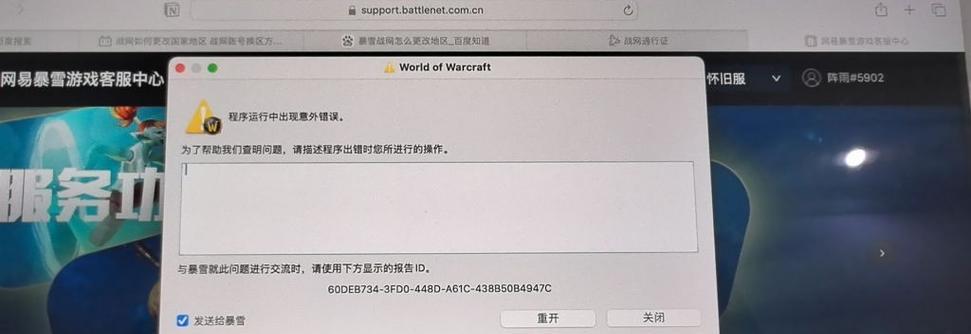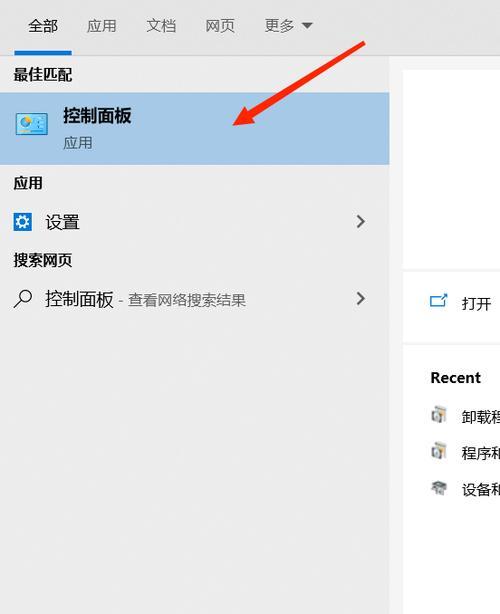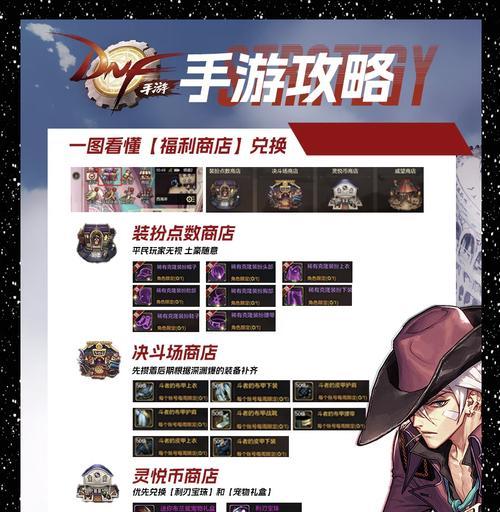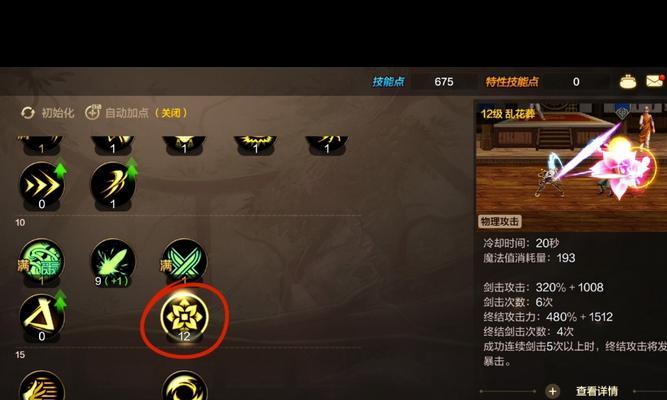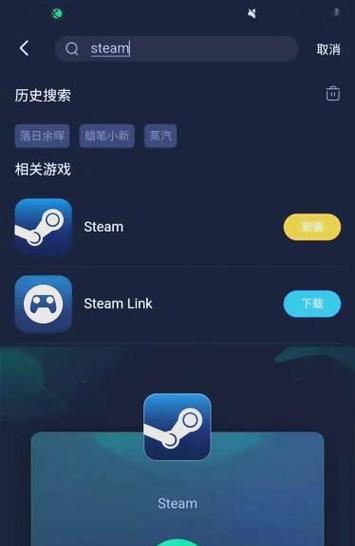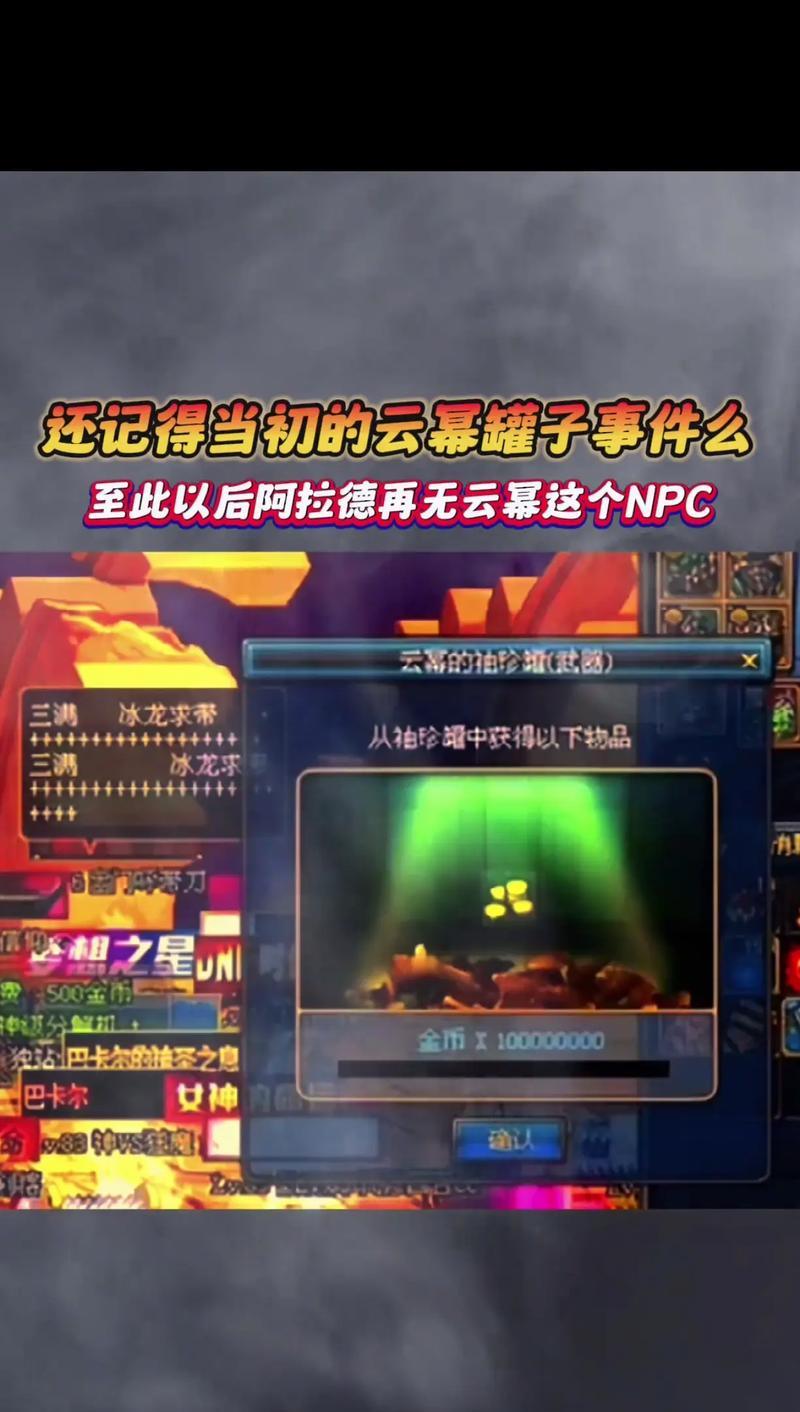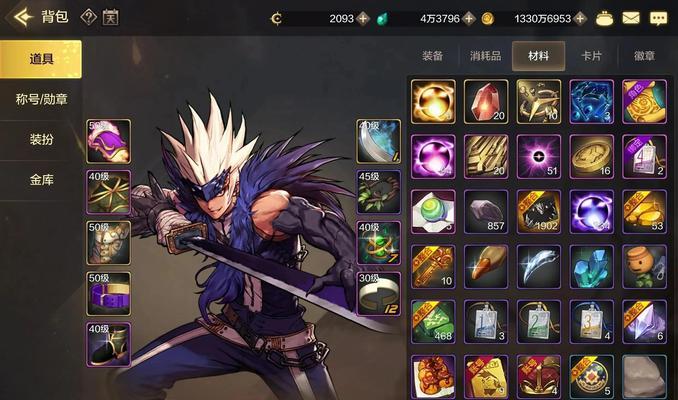随着Win10操作系统的普及,越来越多的用户在游戏中遇到闪退的问题,特别是对于《地下城与勇士》(简称DNF)的玩家来说,游戏闪退无疑影响了游戏体验。本文针对Win10系统下DNF闪退的问题,提供一套详细的解决方案,帮助玩家能够顺利解决这一烦恼。
一、分析问题——DNF闪退的原因
我们需要了解DNF在Win10系统中为什么会闪退。通常情况下,闪退问题可能由于以下几个方面的原因引起:
1.系统兼容性问题:Win10的更新可能未与游戏完全兼容。
2.显卡驱动过时:过时的显卡驱动会引发游戏不稳定。
3.游戏文件缺失或损坏:这会导致游戏运行中出现错误。
4.系统资源占用过高:运行了大量程序或开启了过多的游戏,使得系统资源不足。
5.病毒或恶意软件的影响:恶意软件可能会破坏游戏文件,导致游戏闪退。
二、检查系统——预防性维护
为了避免闪退现象的发生,首先应确保系统的稳定和健康。以下是一些预防性维护措施:
1.升级到最新系统版本:确保Windows10处于最新状态,以获得最好的兼容性。
2.更新显卡驱动:前往显卡官方网站下载并安装最新版本的驱动程序。
3.进行系统磁盘清理:定期清理系统垃圾,确保有足够的磁盘空间。
4.优化启动项:关闭不必要的启动程序,为游戏释放更多系统资源。
三、诊断问题——深入分析
如果预防性措施未能解决问题,就需要进一步的诊断。以下是详细的问题诊断步骤:
1.查看系统日志
检查Windows事件查看器中的系统日志,可能会发现导致游戏闪退的错误代码。这有助于进一步定位问题源头。
2.运行游戏修复程序
尝试使用游戏自带的修复工具,如DNF客户端中的“修复”功能,它可以检测并修复游戏文件的问题。
3.关闭后台应用程序
有时候,后台运行的其他应用程序可能占用过多资源,导致游戏无法正常运行。可以通过任务管理器查看并结束占用资源过多的程序。
四、解决问题——具体操作步骤
在确定了问题后,我们可以进行以下操作来解决DNF闪退的问题:
1.更新显卡驱动
访问显卡官方网站,下载对应型号的最新显卡驱动。
卸载当前驱动后,重新安装下载的最新驱动。
完成安装后,重启电脑。
2.使用兼容模式运行游戏
右击游戏图标,选择“属性”。
在“兼容性”标签页中,勾选“以兼容模式运行这个程序”。
选择一个早期版本的Windows,例如Windows8或Windows7,并测试游戏。
3.检查和修复游戏文件
打开游戏客户端,进入设置中的“游戏修复”选项。
启动游戏修复程序,它会自动检查游戏文件并进行修复。
修复完毕后,尝试重新启动游戏。
4.检查系统安全和清理病毒
使用可靠的杀毒软件进行全面的系统扫描。
清理任何发现的病毒或恶意软件。
5.调整系统资源
关闭不必要的后台程序和服务,确保游戏有足够的资源运行。
使用任务管理器监控系统资源使用情况。
五、额外提示——改善游戏体验
除了解决闪退问题外,以下是一些可以提高游戏体验的额外提示:
调整电源选项:设置为高性能模式,避免因系统节能而导致的游戏运行问题。
优化游戏设置:适当降低游戏的图形设置,减轻系统负担。
定期检查更新:游戏和系统定期更新有助于提高兼容性和安全性。
六、
DNF在Win10系统下出现闪退问题时,关键在于找出问题的根源并采取相应措施。通过上述的预防、诊断、具体解决步骤及额外提示,大多数的闪退问题都应能得到妥善解决。如果你按照上述步骤操作后问题仍未解决,可能需要联系游戏官方技术支持以获取进一步的帮助。在此过程中,请确保遵循操作指南,以避免对系统造成不必要的损害。通过耐心和细致的诊断及解决步骤,相信你将能够重新享受顺畅的游戏体验。